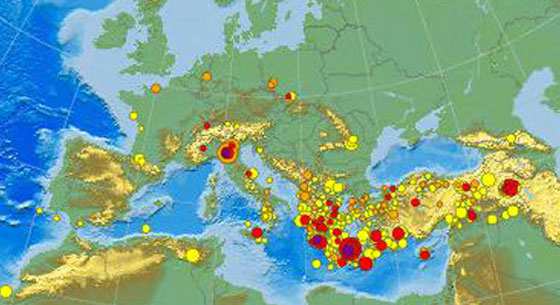Cosa fare con un Samsung Galaxy S6 Edge? Grazie alle applicazioni presenti sul Play Store si possono fare moltissime cose, ma già con la personalizzazione del produttore possiamo trovare tantissime funzioni più o meno utili a seconda delle nostre esigenze. Una delle cose che possiamo fare e che però potrebbe non essere immediate è sfruttare la possibilità di poter dividere lo schermo in due e usare due applicazioni contemporaneamente.
Dividendo lo schermo in due finestre potremo sfruttare maggiormente i 3GB di RAM, / 4GB di RAM sull’S6 Edge Plus e fare due cose insieme. Il primo esempio che mi viene e che ho pensato di mostrarvi è quello di aprire una pagina internet e nel frattempo vedere un video su Youtube.
Multitasking Android su Samsung Galaxy S6 Edge
Ecco cosa dovremo fare per poter utilizzare due applicazioni in multitasking e splittare quindi lo schermo in due:
- Tenere premuto il pulsante soft touch in basso a sinistra

- A questo punto selezionate la prima applicazione da tenere aperta, in questo caso internet:

- Ora selezionate la seconda applicazione, nel mio caso Youtube e avviate un video:

Come potete vedere nell’esempio, ora potremo guardare sia il video potendolo mettere in pausa o decidere di passare al video successivo da guardare insieme alla lettura di una notizia.
C’è anche un secondo metodo per poter attivare la modalità con due finestre ed è la seguente:
- Cliccate una volta sul pulsante soft touch in basso a sinistra
- Una volta che si aprirà il multitasking con tutte le finestre aperte dovrete cliccare sull’icona dei due schermi per scegliere la prima applicazione da mettere nella prima parte di schermo

- Ora selezionate la seconda applicazione che volete tenere aperta insieme alla prima.
Questo secondo metodo implica che abbiate già aperto le applicazioni che volete inserire nelle due finestre.
La funzione che ci permette di sfruttare al meglio lo schermo può essere utilizzata sia in posizione verticale che in posizione orizzontale.